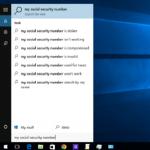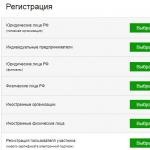iCloud의 다른 사서함에서 전환을위한 지침.
04/15/13 at 15:06.
우리는 이메일을 거의 바꾸지 않으며, 그 이유가 많지만 가장 중요한 것은 모든 메일 서비스가 거의 동일하다는 것입니다. 실제로 동일한 서비스 세트를 제공하고 전자 변화는 새로운 서비스의 인터페이스, 이전 주소에 쓸 수 있기 때문에 이전 서비스의 인터페이스, 때로는 옛날과 때로는 두려움의 재구성이 끊어집니다.
Google이 새로운 iPhone 사용자에 대한 알림의 멋진 푸시 기술을 비활성화하기로 결정했기 때문에 ICloud 전자 메일의 사용으로 전환에 대한 개요 지침을 작성하기로 결정했습니다. 아직이 일을하지 않았다면, 우리는이 재배치를 권장하는 좋은 이유가 있으며, 이는 접힌 것처럼 보이지 않는 것처럼 접히는 것처럼 보입니다.
푸시 알림은 무엇입니까?
푸시 알림은 서버가 장치에 대한 알림을 보낼 수있는 기술입니다. 이 기술이 나타나기 전에 iPhone의 응용 프로그램과 같은 전자 메일 클라이언트는 간격을 통해 서버에서 새 문자를 요청해야했습니다. 이것은 상당히 자원 집약적 인 프로세스입니다. 5 분마다 응용 프로그램이 인터넷과의 연결을 수립하고 메일 서버에 새 문자가있는 경우에 메시지를 묻습니다. 답변이 "아니오"라면 응용 프로그램이 서버에서 연결이 끊어져이 프로세스를 다시 5 분 안에 반복했습니다.
서버가 "새 문자가있다"됨에 따라 메일 응용 프로그램이 다운로드하고 영수증에 대해 통지했습니다. 이러한 접근 방식은 경제적이지 않으며 배터리 충전 (데스크탑 컴퓨터와 달리 모바일 장치에 중요한 경우)과 모바일 인터넷을 위해 다시 한 번만 돈을 씁니다. 장치 및 인터넷 소비의로드를 줄이려면 15 분 안에 간격을 더 많이 설정할 수 있지만이 경우 즉시 새로운 문자에 대해 배우지 만 현대 세계에서는 큰 마이너스.
푸시 기술의 모습을 통해 우편 서버 자체가 새로운 글자에 대한 응용 프로그램을 알리고,이 기술은 배터리 충전을 절약하고 모바일 인터넷의 비용을 절감하고 즉시 문자 수령을 통지했으며, 5 (10, 15 등)이 아닌 문자 수령을 통지합니다. 의사록.
"몇 달 전에 Google은 공식적으로 새로운 iOS 장치에 대한 푸시 알림 지원을 해지합니다. 즉, Gmail과 표준 메일 응용 프로그램을 사용하는 경우 새로운 iPhone 소유자가 푸시 알림이 없음을 의미합니다. "
iCloud 이메일의 장점
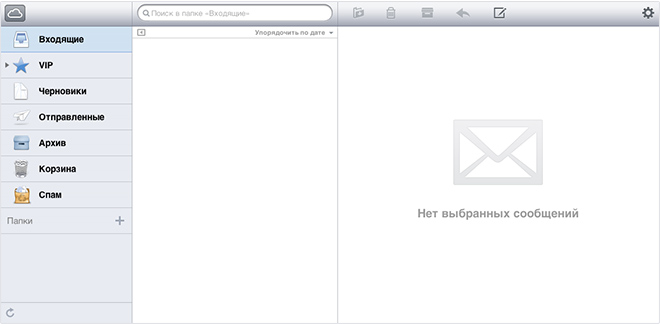
1. 광고가 포함되어 있지 않습니다. Apple 전자 메일 서비스는 Gmail과 동일하지만 광고가 포함되어 있지 않습니다. 광고 Gmail은 불편을 끼치 지 않지만 시스템에 시각적 소음을 추가하고 불쾌합니다.
2. 새로운 사용자에게 사용하기 쉽습니다. 직관적 인 메일 인터페이스와 그 설정. Mac 또는 iOS에서 전자 메일 응용 프로그램을 처리하지 않은 경우에도, 가장 필요한 것을 제외하고 모든 것이 인터페이스에서 제거되므로 개발에 문제가 없을 것입니다.
3. Apple 장치와 통합됩니다. iCloud Post 서비스는 Mac 및 IOS와 더 잘 통합되어 있으며, 현재는 미래에 새로운 환상적인 기능을 해제 할 경우에도 Apple이 새로운 환상적인 기능을 해제한다면. Apple을 독점적으로 사용 하고이 회사의 기술 솔루션을 즐기는 경우 iCloud 우편 서비스는 전체 "생태계"에 대한 또 다른 쾌적한 추가가 될 것입니다.
4. Apple 장치에 사용되는 사용자. 이메일 iCloud에는 OS X 또는 iOS에서 전자 메일 응용 프로그램 인터페이스를 거의 반복하는 웹 인터페이스가 있습니다. 당신은 그것을 다시 공부할 필요가 없으므로, 이와 관련하여 전환은 고통스럽고 쉽습니다.
5. 푸시 기술. iPhone 및 iPad에 대한 푸시 알림을 지원합니다.
iCloud 사서함
기본적으로 메일, 문서, 계정, iOS 설정, 백업 및 기타 사항을 포함하여 모든 iCloud 데이터를 저장할 수있는 5GB의 공간이 있습니다. 이 장소가 누락 된 경우 추가 비용으로 (최대 1TB까지) 증가 할 수 있습니다.
iCloud에서 이메일을 시작하는 방법
iCloud 이전에 등록 된 경우 이미 iCloud에 이메일이 있습니다. 아직이 작업을 수행하지 않은 경우 Apple ID를 등록하고 작성해야합니다.
iCloud에서 이전 서랍에서 자동 메일 전달을 설정하는 방법
따라서 iCloud에서 메일을 보내고 iPhone, iPad 및 Mac에 연결했습니다. 이제 모든 문자가 자동으로 iCloud에서 자동으로 리디렉션되도록 이전 메일을 구성해야합니다. 이전 상자에 쓸 경우 이메일 주소의 이동에도 불구하고 여전히 편지를 잃지 않습니다.
iCloud에서 Gmail에서 문자의 자동 리디렉션 설정
Gmail 설정, 배송 및 POP / IMAP 탭을 열고 "발송 활성화"버튼을 클릭하고 iCloud에서 전자 메일 주소를 지정하십시오. 알림이있는 편지는 편지의 리디렉션을 가능하게 할 수있는 링크를 클릭하여 해당 편지를 보냅니다. 그런 다음 전달을 선택할 수 있습니다.
- 들어오는 Gmail에서 편지 사본을 저장하십시오.
- gmail 복사본을 읽어들로 표시하십시오.
- 아카이브 복사본을 Gmail에 저장하십시오.
- gmail에서 편지를 삭제하십시오 (즉, 송신 할 때 Gmail에 문자를 저장하지 않아도됩니다).